Xiaomi Book怎么重装win10系统?
Xiaomi Book重装win10,我们可以使用一键重装。至于“一键重装”是什么意思?其实,它的本质是简化了整个安装流程,让普通用户也能轻松完成重装,而不需要折腾 BIOS、U 盘启动盘之类的专业操作。这种方法非常方便!如果你的Xiaomi Book刚好需要重装win10,那今天韩博士给大家带来一份超级方便、超高效率的重装教程。

一、重装系统下载工具
下载免费专业的一键重装系统软件(点击红字下载)
二、Xiaomi Book重装win10需注意:
1. 数据备份很重要:最好备份到 U 盘、移动硬盘或者云端。尤其是工作中用到的文件,别大意!
2. 关闭所有的安全工具:因为它们会在安装过程中拦截或删除这些安装文件,导致安装过程失败。
3. 不要中途断电:因为在重装过程中,一旦电池电量不足或断电,安装过程中断就会导致系统损坏,需要重新开始。
三、重装系统的完整教程
1.进入官方网站下载“韩博士装机大师”,并保存到桌面上。下载完成后,双击桌面的图标以运行程序。进入程序的主页面后,点击“开始重装”。
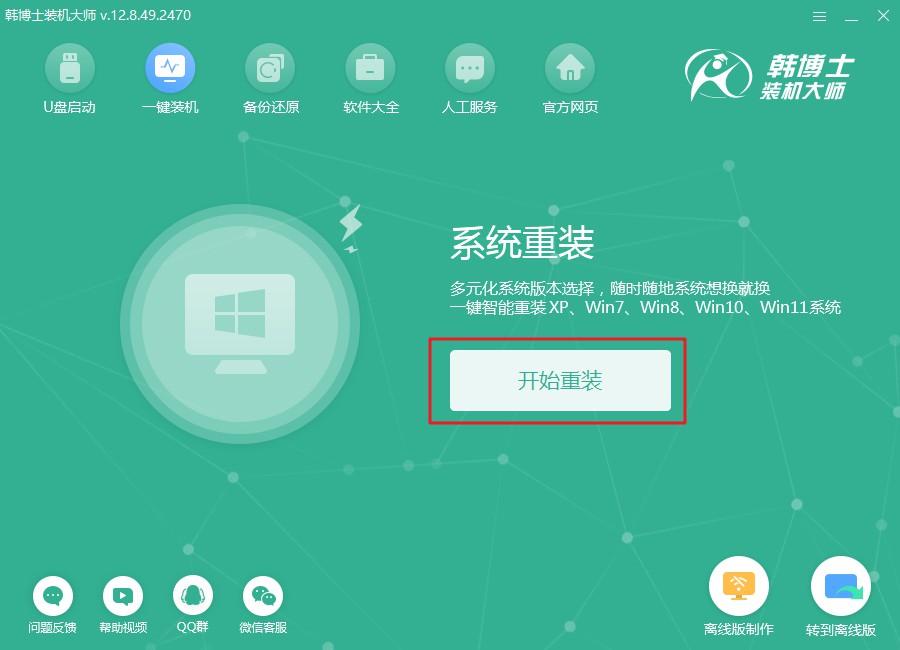
2.韩博士会首先进行系统环境检查,等到检查完成后,您只需要点击“下一步”。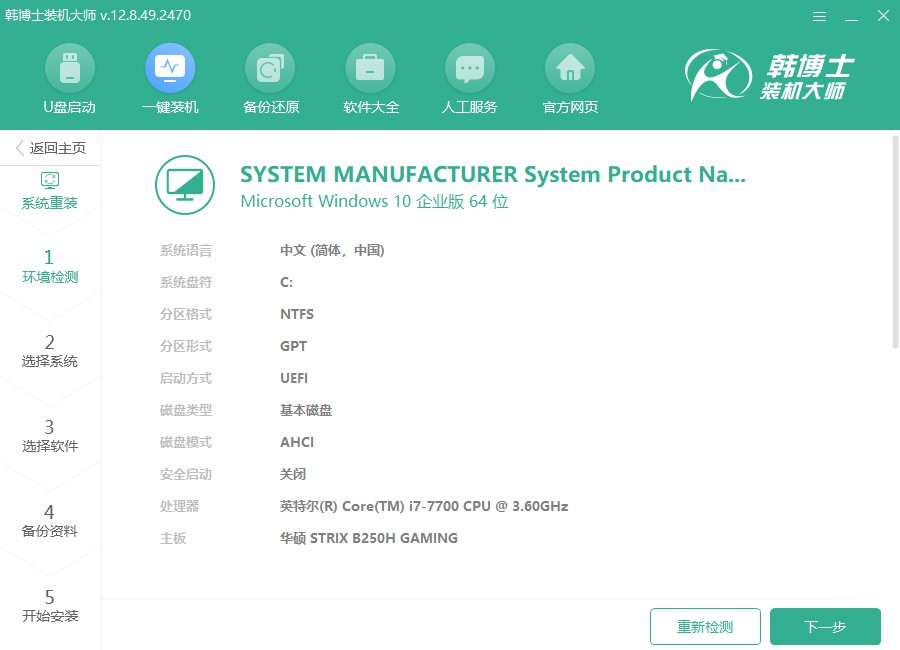
3.在“选择系统”页面,您会看到多种可用的win10系统版本,选择符合您需求的版本后,点击“下一步”开始系统安装。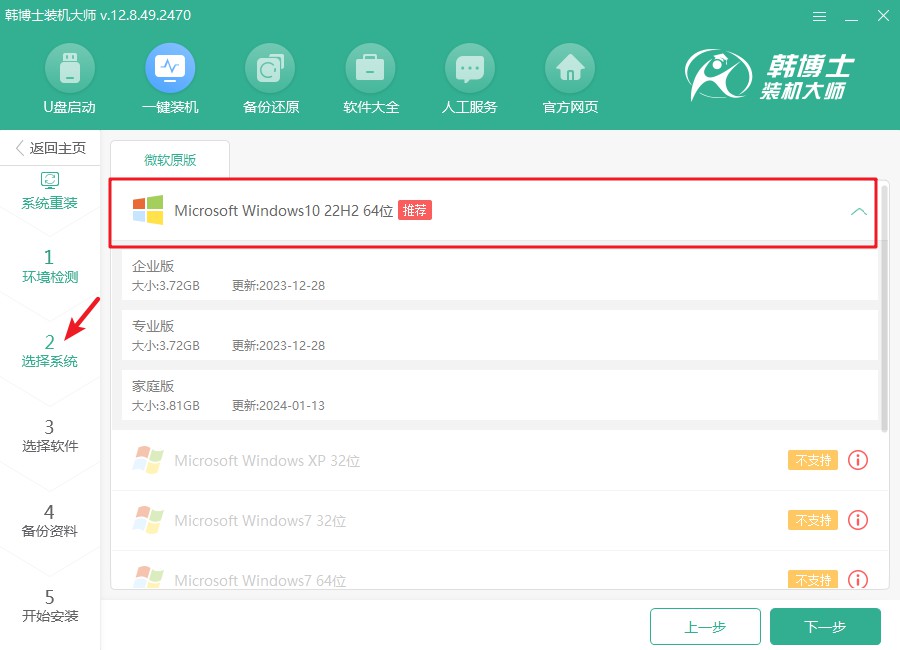
4.下载系统文件,此过程可能会有些缓慢。请耐心等待,不要进行其他操作,直到下载完成后,您才能继续后续步骤。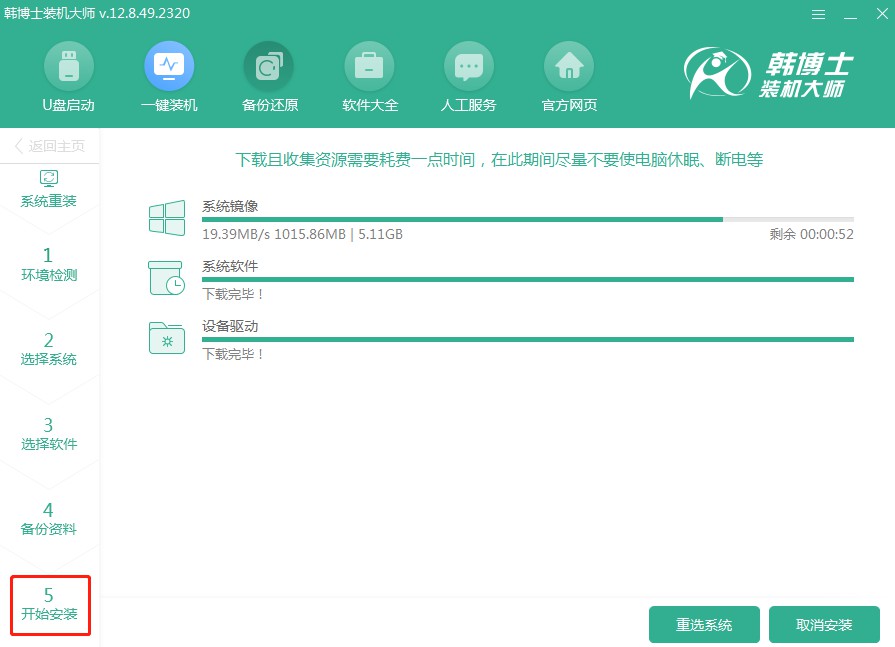
5.系统安装和部署正在进行中,为了避免中途出现问题,请不要进行任何操作。待安装完成后,您会看到提示,点击“立即重启”即可进入新系统。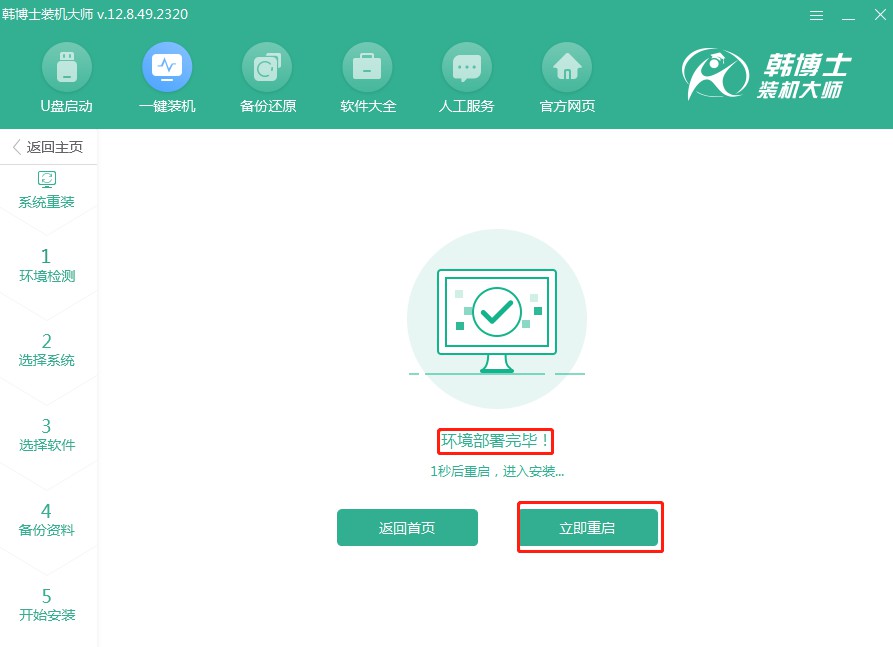
6.您可以通过方向键“↑”和“↓”来切换选项,当选中第二个选项后,请按回车键进行确认。这将使您顺利进入PE系统。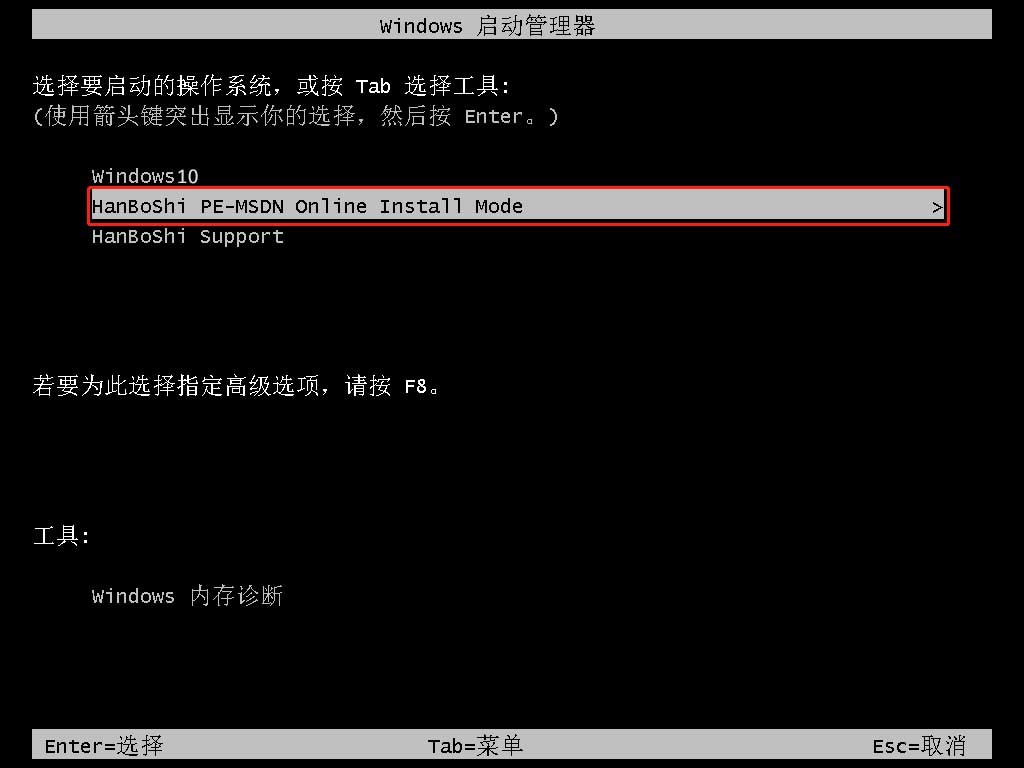
7.进入PE模式后,win10将自动安装,您只需等待。安装完成后,点击“立即重启”按钮,系统将重启并完成安装过程。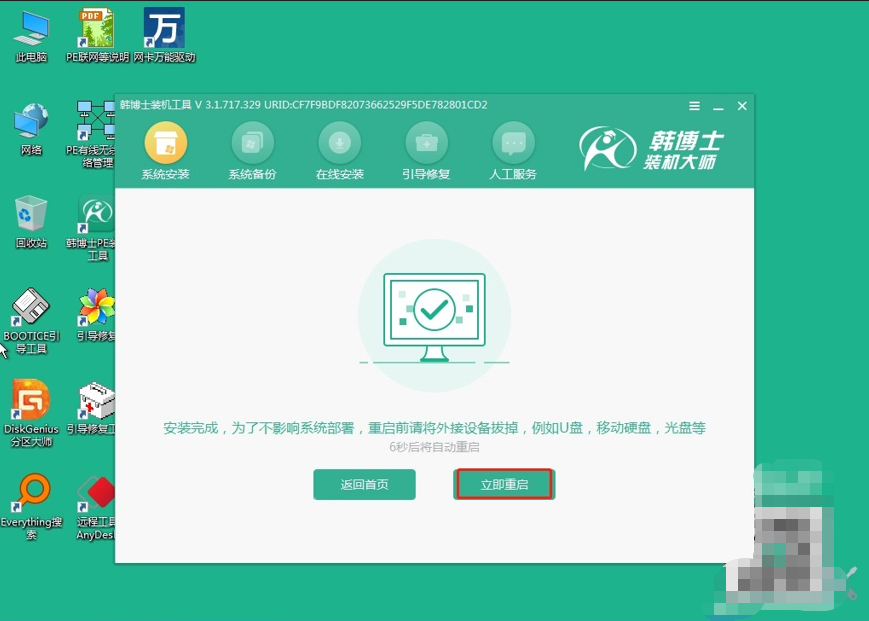
8.电脑重启后,如果能看到win10桌面界面,那就说明韩博士的一键重装win10系统成功了。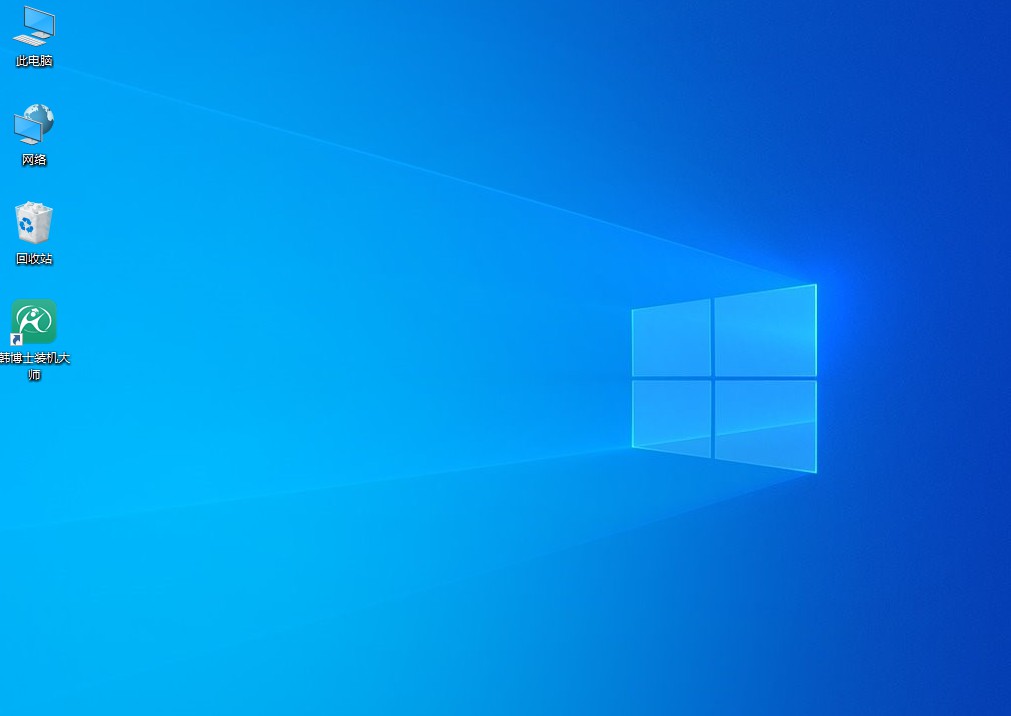
以上是重装win10系统的方法,在重装系统时,很多用户最怕的就是出现各种问题,比如安装失败、死机、系统不兼容等情况,而韩博士一键重装经过多次更新优化,已经解决了这些潜在的技术难题。安装过程不仅快速,而且不会出现其他状况,真的好用!

